
php-Editor Xigua verwendet häufig ZIP-komprimierte Dateien, um Speicherplatz zu sparen und Dateien zu übertragen. Einige Dateien enthalten jedoch vertrauliche Informationen und erfordern aus Sicherheitsgründen eine Passwortverschlüsselung. Wie legt man also das Passwort für ZIP-komprimierte Dateien fest? In diesem Artikel stellen wir Ihnen im Detail vor, wie Sie unter Windows- und Mac OS-Systemen ein Passwort für ZIP-Dateien festlegen, um die Sicherheit Ihrer Dateien besser zu schützen. Sowohl Einzelanwender als auch Geschäftsanwender können davon profitieren.
Um ein Passwort für die ZIP-Datei festzulegen, müssen wir eine Dekomprimierungssoftware verwenden, die das ZIP-Format unterstützt, wie z. B. 7-Zip oder WinRAR.
Beim Komprimieren von Dateien können Sie gleichzeitig ein Passwort festlegen. Wählen Sie zunächst die Datei oder den Ordner aus, die komprimiert werden soll, klicken Sie mit der rechten Maustaste, suchen Sie die Optionsliste der Dekomprimierungssoftware, z. B. WinRAR, und wählen Sie [Zur komprimierten Datei hinzufügen] aus. Wählen Sie dann die Option [Zur komprimierten Datei hinzufügen] und suchen Sie die Option [Zur komprimierten Datei hinzufügen]. Sie können die Optionsliste der Komprimierungssoftware wie WinRAR finden und [Zur komprimierten Datei hinzufügen] auswählen. Wählen Sie in der Popup-Optionsliste [Zur komprimierten Datei hinzufügen] aus, legen Sie dann das Passwort für die komprimierte Datei fest und klicken Sie auf [OK].
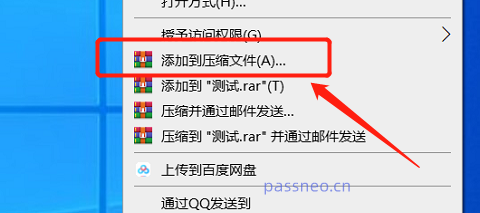
Nachdem das Dialogfeld [Name und Parameter der komprimierten Datei] angezeigt wird, klicken Sie auf [Passwort festlegen] und geben Sie dann das Passwort in das Popup-Passwortfeld ein. Nachdem Sie auf [OK] geklickt haben, wird das Passwort für die komprimierte ZIP-Datei festgelegt die selbe Zeit.
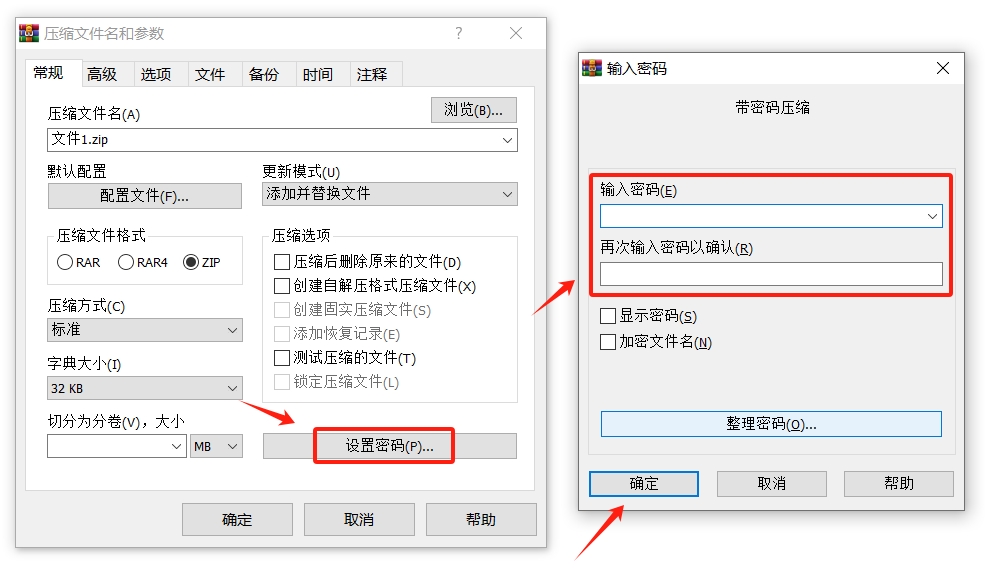
Nachdem Sie das Passwort festgelegt haben, klicken Sie, um die ZIP-komprimierte Datei zu öffnen. Sie können die Dateien im komprimierten Paket sehen. Wenn Sie die Datei jedoch öffnen möchten, wird ein Dialogfeld angezeigt, in dem Sie zur Eingabe des Passworts aufgefordert werden um die Datei zu öffnen.
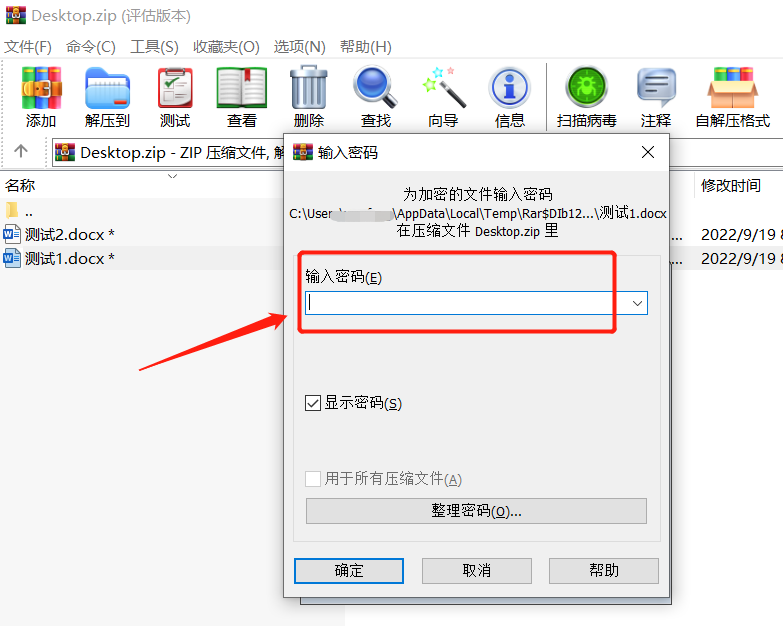
Wenn die nachfolgende komprimierte ZIP-Datei keinen Passwortschutz erfordert, was soll ich tun, wenn ich das Passwort aufheben möchte?
Einige Dekomprimierungsprogramme wie WinRAR und 7-ZIP verfügen nicht über die Funktion „Passwort löschen“. Sie können die ZIP-Datei nur mit einem Passwort dekomprimieren und sie dann ohne Passwort in ein komprimiertes Paket komprimieren.
Wenn Sie es umständlich finden und nicht dekomprimieren und dann komprimieren möchten, können wir auch den Windows Explorer verwenden, um das Passwort der ZIP-Datei zu löschen.
Öffnen Sie zunächst die ZIP-Datei über den Windows Explorer.

Klicken Sie nach dem Öffnen des Ordners mit der rechten Maustaste auf den leeren Bereich und wählen Sie [Passwort löschen];
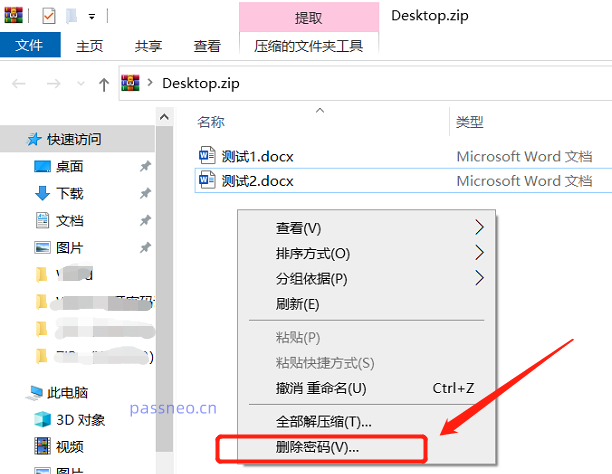
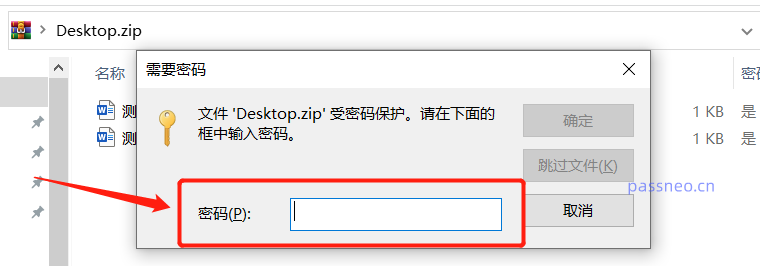
Das obige ist der detaillierte Inhalt vonWie lege ich ein Passwort für ZIP-komprimierte Dateien fest?. Für weitere Informationen folgen Sie bitte anderen verwandten Artikeln auf der PHP chinesischen Website!
 Der Unterschied zwischen Server und Cloud-Host
Der Unterschied zwischen Server und Cloud-Host
 So erstellen Sie eine GIF-Animation in PS
So erstellen Sie eine GIF-Animation in PS
 Einführung in Eingabefunktionen in C-Sprache
Einführung in Eingabefunktionen in C-Sprache
 Welche Funktionen haben Computernetzwerke?
Welche Funktionen haben Computernetzwerke?
 Warum startet mein Telefon ständig neu?
Warum startet mein Telefon ständig neu?
 So verwenden Sie Google Voice
So verwenden Sie Google Voice
 So entschlüsseln Sie das WLAN-Passwort
So entschlüsseln Sie das WLAN-Passwort
 http500-Lösung
http500-Lösung




